ノートブックの任意のページ、セクション、セクショングループを削除することができます。また、ノートブック全体を削除することもできます。
ノートブック、セクション、ページの削除は永続的なものであることを確認してください。
重要: Onenote for iPad/iPhone では、Ctrl + Z (Windows) または⌘ + Z (Mac) を使用して、最後の操作を元に戻したり、ページ、セクション、ノートブック全体 (およびそれらのすべてのページが含まれているすべてのページ) を削除したりすることはできますが、フル機能の OneNote アプリとは異なります。
ノートブック セクションからページを削除する
不要になったページがある場合は、ページ名を左にスワイプし、[削除] をタップします。
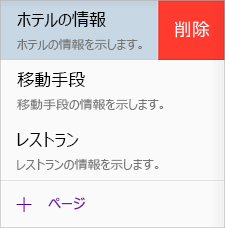
注意: ノートブックのセクションからページを削除すると、挿入したファイルや添付ファイルを含むそのページ上のすべてのノートも削除されます。
セクションとそのページをノートブックから削除する
不要になったセクションがある場合は、セクション名を左にスワイプし、[削除] をタップします。
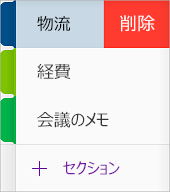
注意: ノートブックからセクションを削除すると、そのセクションに含まれるすべてのページおよびページのノートも削除されます。
ノートブック全体を削除する
誤ってデータが失われるのを防ぐため、Microsoft OneNote にはノートブック全体を削除するためのコマンドは含まれていません。 現在開いているノートブックを閉じて、OneNote のノートブック一覧からそのノートブックを削除できますが、ノートブックおよびそのすべてのコンテンツを完全に削除するには、ソースでノートブック ファイルを削除する必要があります。
警告: この手順を完了すると、選択したノートブックのすべての内容 (セクション、セクショングループ、ページ、サブページ、メモ、画像、ファイル、添付ファイルなど) が完全に削除されます。 元に戻すことはできません。 ノートブックが他のユーザーと共有されたことがある場合は、他の作成者が重要な情報をバックアップできるように、ノートブックを削除することを事前に知らせることを検討してください。
ノートブック全体を削除する準備ができたら、次の操作を行います。
-
最初に、ノートブックを閉じる必要があります。 OneNote で
![[ノートブックを表示します] ボタン](https://support.content.office.net/ja-jp/media/c6c73059-0127-45fe-97e7-2550f55ebbbe.jpg)
-
削除するノートブックをタップして押し続けます。 ノートブックの一覧の一番下で、[ノートブックの

-
Safari、またはその他の Web ブラウザーで、 www.onedrive.comにアクセスします。 必要に応じて、対象のノートブックを現在格納している Microsoft アカウントまたは組織アカウントで OneDrive にサインインします。
-
OneDrive に正しくサインインできたら、アカウントの [ドキュメント] フォルダーに移動します。
注: ノートブックが最初にドキュメント以外のフォルダに保存された場合は、別のフォルダに移動する必要があるでしょう。
-
次に、Safari またはその他の Web ブラウザーで、 www.onedrive.comにアクセスします。 必要に応じて、対象のノートブックを現在格納している Microsoft アカウントまたは組織アカウントで OneDrive にサインインします。
-
OneDrive に正しくサインインできたら、アカウントの [ドキュメント] フォルダーに移動します。
注: ノートブックが最初にドキュメント以外のフォルダに保存された場合は、別のフォルダに移動する必要があるでしょう。
-
削除するノートブックの上にマウスポインターを移動し、ノートブックアイコンの右上隅の横に表示される小さい円をクリックして選択します。
ノートブックの隣にある円に小さなチェックマークが表示されます。
OneDrive のメニューバーで [削除] をクリックします。










